win10任务栏假死会自动修复吗?任务栏经常假死彻底解决win10?
直接按键盘组合键“Ctrl+Alt+Del”打开“任务管理器”,切换到“进程”选项卡,选中“Windows资源管理器”项,点击“重新启动”按钮。待”Windows资源管理器“重启完成后,再尝试右击任务栏。
方案二:卸载冲突软件
这种情况有可能是存在冲突软件引起的。如果你确定这种情况是在安装某个软件之后出现了,那么可以尝试进入安全模式中把这个软件卸载:
按window+R键,弹出运行窗口,输入msconfig调出系统配置窗口:
1、选择引导标签页,勾选安全引导选项。
2、点击确定后重启系统。
3、系统进入安全模式,在安全模式中卸载最近安装后导致任务栏系统图标无法点击的软件。
4、卸载软件之后,同样按照上面的方法调出系统配置窗口,并把安全引导选项勾除。
5、再次重启系统,看看是否问题解决。

方法一:
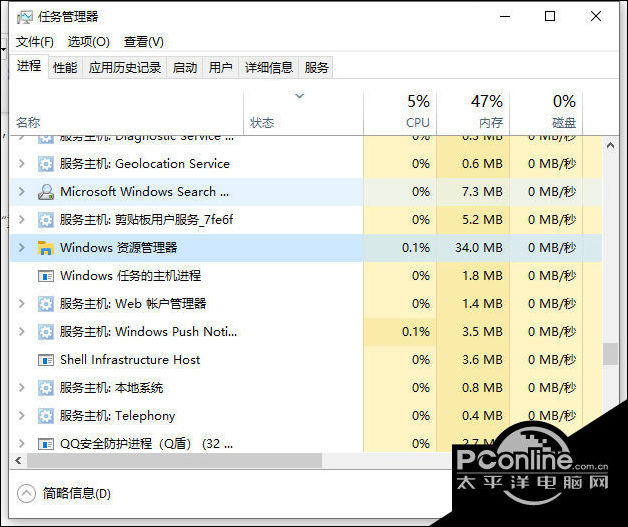
1、按键盘组合键“Ctrl+Alt+Del”打开“ 任务管理器 ”,切换到“进程”选项卡,选中“Windows资源管理器”项,点击“重新启动”按钮。待”Windows资源管理器“重启完成后,再尝试右击任务栏。
方法二:
1、同时按住win+X打开隐藏菜单,点击“Windows Powershell(管理员)” 。
2、随后,输入并执行以下代码【Get-AppXPackage -AllUsers | Foreach {Add-AppxPackage -DisableDevelopmentMode -Register “$($_.InstallLocation)\AppXManifest.xml”}】。
3、耐心等待“系统部署进程”操作的完成,整个过程大概需要2至10分钟左右的时间,完毕之后,再重新查看任务栏是否能使用。
关键词: Win10任务栏假死怎么彻底解决 Win10任务栏无反应怎么办 win10任务栏假死会自动修复吗 任务栏经常假死彻底解决win10
推荐
-

-

环球百事通!ChatGPT的成功全靠挖角谷歌?openAI创始人再放狠话
作者:Hernanderz监制:罗超凭借ChatGPT大火之后,openAI首席执行官SamAltman就彻底飘了,对着搜索老大...
来源:雷科技 -

天天播报:4599元!联合创新新款会议显示器登场:支持4096级压感
2月16日,显示厂商联合创新推出新款会议显示器27P1UPRO,27吋IPS面板,分辨率为标准4K,支持十点触控、4...
来源:雷科技 -

-

天天播报:涨价!腾讯START云游戏会员资费调整:59元一个月!
2月16日消息,腾讯START云游戏通过官方渠道宣布了会员资费调整的信息,其中VIP月卡为29元、SVIP月卡为59...
来源:雷科技
精彩放送
-
win10任务栏假死会自动修复吗?任务栏经常假死彻底解决win10?
方案一:重启Windows资源管理器。直接按键盘组合键Ctrl+Alt+Del打开任务管理器,切换到进程选项卡,选中...
-
怎么查看电脑的service?电脑service服务无法启动?
LOCAL SERVICE是由操作系统创建的、一类较为特别的内置帐户或组,主要是为了安全性,LOCAL SERVICE主...
-
按键精灵录制脚本怎么使用?按键精灵脚本加密教程?
1、打开按键精灵,可以在全部命令里面找到后台插件命令2、进入句柄工具获取任意一款游戏的颜色数据3、执...
-
怎么结束agent.exe进程?电脑杀软件进程怎么操作?
1、电脑自动关机。2、弹出广告、自动弹出游戏广告。3、ie自动关闭,为什么ie自动关闭。4、电脑运行缓慢...
-
玩cf对电脑配置要求?玩cf需要什么电脑配置?
1、画质调整: 玩家可以根据自身的机器硬件状况选择上、中、下不同的画质效果。2、光一现选择分辨率:...
-
电脑exe怎么彻底删除?mctray.exe是什么进程?
Igfxtray exe 是在 Windows 操作系统上运行的一个合法进程,它被称为图形加速助手 (Graphic Accel...
-
打印机拒绝访问是怎么回事?连接打印机老拒绝访问是为什么?
1、首先打开控制面板。2、点击硬件和声音下的查看设备和打印机。3、右键想要使用的打印机,选择打印机属...
-
windowsupdate更新有什么用?windows更新怎么关闭?
Windows Update可以禁用。虽然关闭windows update不会影响电脑的使用,但是隐患还是有的。Windows Up...
-
矢量图和位图的区别有哪些?什么是矢量图形与位图有什么区别?
1、直观的区别位图显示的效果非常真实,但放大之后就不精细了。这就是位图可以达到的效果。矢量图效果有...
-
怎么彻底清除掉32位office程序?office显示已安装32位怎么办?
1、首先,单击左下角的开始按钮,然后进入下一步。2、其次,完成上述步骤后,单击开始页面上的运行,然...
-
win10设置internet协议版本?win10如何彻底关掉netbios?
NetBIOS,英文名称是NetBIOS Services Protocols,中文解释是:网络基本输入 输出系统协议。NetBIOS...
-
msocache是什么文件?清除cache分区是什么意思?
msocache是Office的本地安装源,本地安装源是一种安装功能,它将安装源文件从Microsoft Office2003安装...
-
怎样最简单重装系统?如何在家自己重装系统教程?
1、首先,下载系统之家装机大师;下载完毕后,关闭所有的杀毒软件,然后打开软件,软件会进行提示,仔细...
-
qq空间代码怎么用?代码复制粘贴qq教程是什么?
1、我们得找到一些QQ空间免费代码(下文提供);例如:雪花 javascript:window top space_addItem(16,2...
-
msn账号怎么激活?msn账户必须用邮箱注册吗?
1、注册得从电脑网页上,如图打开MSN官网,在右上角那里点登录;2、打开登录如图,下面找到点注册;3、打...
-
xlive.dll丢失怎么办?win10显示丢失dll文件怎么解决?
第1步:百度下载 xlive dll。第2步:下载可用的最新版本的 DLL,然后单击下载。在单击下载按钮之前检...
-
avast杀毒引擎怎么样?国外杀毒软件还收费吗?
免费版和收费版共同点1、智能防病毒和反恶意软件;2、家庭网络安全;3、浏览器清理;免费版和收费版不同点(...
-
全球第一艘无人自主船成功跨越大西洋 第三集
科普中国资源服务
-
当前观察:宇宙的年龄究竟是多少?天文学家又估定了下,与之前有所不同
科普中国资源服务
-
环球动态:钧瓷的柴烧、煤烧、气烧有什么区别
科普中国资源服务
-
离异妇女为什么好骗_离异少妇骗大学生
1、前面说了,32岁的离异女青年,比如骗了几个大学生。她离过婚,还年轻,身体和内心总觉得空虚寂寞。再...
-
天天观天下!让南方人十分崩溃的“回南天”要如何应对?
科普中国资源服务
-
【全球独家】什么是自然医学
科普中国资源服务
-
社论丨利用好楼市复苏窗口,推动房地产业向新发展模式平稳过渡
2月16日,国家统计局发布的数据显示,今年1月,70个大中城市中,新建商品住宅价格环比上涨城市有36个,...
-
照顾酱:新手转行电商,可以从客服开始做起吗?
0基础转行电商,别从客服开始干,这是我以前的想法。因为我忽略了一件事。我是个人电商创业后,再找的电...
-
【环球聚看点】朝外商圈加速升级!消费新地标4月底亮相
空中篮球场、户外滑板场、数字艺术社交空间……更多新体验将在朝外大街陆续亮相。记者16日走访看到,朝...
-
环球观察:央行等三部门:要建立健全交通物流领域信息共享机制
北京商报讯(记者刘四红)据央行官网2月16日消息,近日,人民银行、交通运输部、银保监会联合印发《关于...
-
精彩看点:以实赋实,新IT让重卡与数据共舞
当同为实体经济的重卡碰上联想,会为中国的经济发展带来什么样的启示?2月14日,主题为“联想方案服务,...
-
环球百事通!ChatGPT的成功全靠挖角谷歌?openAI创始人再放狠话
作者:Hernanderz监制:罗超凭借ChatGPT大火之后,openAI首席执行官SamAltman就彻底飘了,对着搜索老大...
-
天天播报:4599元!联合创新新款会议显示器登场:支持4096级压感
2月16日,显示厂商联合创新推出新款会议显示器27P1UPRO,27吋IPS面板,分辨率为标准4K,支持十点触控、4...
-
初学素描图片临摹图片_初学素描入门基础图片
你们好,最近小活发现有诸多的小伙伴们对于初学素描图片临摹图片,初学素描入门基础图片这个问题都颇为...
-
全球关注:弟弟陪姐姐看病双双确诊甲状腺癌,如何保护甲状腺?
科普中国资源服务
-
全球今热点:“靠服装就能抗菌抗病毒”,真有效还是智商税?
科普中国资源服务
-
当前聚焦:鸟类为什么喜欢单腿站立?
科普中国资源服务
-
《狂飙》美食榜第一名的“猪脚面”,竟然“并不存在”?
科普中国资源服务
-
三名飞行员牺牲在什么地方_三名飞行员牺牲的原因
1、据报道,那个飞行员有精神问题,是自己驾机降低飞行高度,最后坠毁的。2、对飞行员的精神健康检查,...
-
天天播报:涨价!腾讯START云游戏会员资费调整:59元一个月!
2月16日消息,腾讯START云游戏通过官方渠道宣布了会员资费调整的信息,其中VIP月卡为29元、SVIP月卡为59...
-
世界观点:又惹祸了?美国监管部门调查升级,苹果反垄断案再生波折
作者:Hernanderz监制:罗超最近几年,各国监管机构针对美国科技巨头的反垄断调查不断升级,三天两头就...
-
win10共享打印机无法访问?打印机拒绝访问是怎么回事?
1、首先打开控制面板。2、点击硬件和声音下的查看设备和打印机。3、右键想要使用的打印机,选择打印机属...
-
湖北山区发现一种豆科新物种,当地人用作家畜饲料
科普中国资源服务
-
“茶叶里都是农药”“绿茶寒红茶暖”……关于茶叶的8个误区,别被骗了!
科普中国资源服务
-
win10系统哪里下载的?win10正式版在哪里下?
一、网站-MSDN,我告诉你:https: msdn itellyou cn 这个网站应该有很多人都知道,MSDN订阅者可以...
-
xp电脑硬盘怎么装系统教程?xp老硬盘接win10新电脑?
1、点击本地下载(系统之家提供迅雷、网盘、本地下载三种下载方式,选择其中一种进行下载)。2、退出安全...
-
鸽子功效与食用禁忌有哪些?鸽子的最早食用记录?
1、先下载灰鸽子软件,大家没有的可以下载灰鸽子软件的;2、打开后灰鸽子,我们先点击ftp更新我们的动态...
-
exe文件一运行就被自动删除了?exe文件正在使用怎么删除?
此过程是Java Update调度程序,它是一个始终浪费内存的过程,只是为了每月检查一次是否有新的Java更新...
-
steam_api.dll缺失解决方法是什么?找不到steam api64.dll打不开程序?
steam_api dll是一个Steam文件,是基于Steam游戏平台的程序运行的重要文件,通常情况下是在安装Steam过...
-
怎么把domino警告去除?exe进程对系统有影响吗?
当然用户删除它没多大关系的,因为有的时候该进程也可能是恶意软件所伪装的,如果该文件存在于系统盘c:...
-
nvidia控制面板使用方法?如何找到nvidia控制面板?
1、打开电脑控制面板,就可以找到nvidia控制面板。2、鼠标右键在桌面空白处右击,在出现的选项中就有nvi...
-
钉钉电脑听不见老师声音怎么设置?钉钉直播老师能看到什么?
1、钉钉直播小窗口播放老师不会知道。钉钉在直播时学生如果进行分屏,老师是看不到任何记录的。而且只要...
-
硬盘分区合并显示对象不支持?ie对象不支持此属性该怎么办?
1、打开IE【设置】-》【Internet选项】。2、【安全】-》【自定义级别】点击,把ACTIVE选项下的各个选项...
-
mctray.exe是什么进程?exe文件删除会影响运行吗?
去到控制面板。选择卸载程序。在程序列表里,找出 Intel® Common User Interface 或 Intel&re...
-
钉钉上课怎么投屏到电视上?怎么把钉钉投屏到电视?
方法一:利用苹果设备自带AirPlay投屏1、首先是把需要投屏的设备和iPhone手机连接同一个WiFi(在同一个局...
-
电脑如何彻底禁用cmd?cmd.exe文件损坏怎么处理?
hkcmd exe进程是主板上集成显卡的一个驱动控制台文件, 常和 igfxtray exe一起出现,如intel865G芯...
-
表格中无法使用函数怎么办?u盘无法访问函数不正确?
1)右击我的电脑,选择管理磁盘管理,2)确认移动硬盘列在里面,记住其是diskxx代表数字,下同3)在系统下...
-
快速存储技术有什么用?intel快速存储开启还是关闭?
英特尔快速存储技术是通过增加ssd固态硬盘当作缓存来使用的,所以对单机械硬盘是没什么用处的,说到保护...
-
比特彗星为什么没人用?迅雷好用还是比特彗星好用?
1、打开比特彗星,然后点击Ctrl+P进入设置,在弹出选项对话框,选择任务设置,将默认的下载目录由C:Prog...
-
windows电脑健康状况检查?电脑仪器检查身体准确吗?
1、在 Windows 中,使用任务栏上的搜索来搜索电脑健康状况检查,然后从结果列表中选择它。如果电脑健...
-
dll缺失怎么办?电脑缺少d3d组件怎么办?
方法一:下载d3dcompiler_47 dll文件,按照以下方法操作。下载地址:https: www xitongzhijia net...
-
intel存储技术要打开吗?intel快速存储开启还是关闭?
首先我们需要来了解一下英特尔快速存储技术的意思,英特尔快速存储技术,即IntelRapid Storage Techno...
-
环球短讯!上海欢乐谷过山车故障滞空十分钟,游玩的同时也要注意安全
科普中国资源服务
-
钉钉一个账号能登录多个设备吗?钉钉怎么两个设备同时登录?
1、打开手机钉钉,在我的界面点击【设置】。2、在设置中点击【通用】选项。3、打开【多个同类型设备同时...
-
夜读 | 长假后的复工,成为了现代人的最大痛苦
科普中国资源服务
-
电脑安装文件打不开?wim文件是什么意思?
WIM是英文Microsoft Windows Imaging Format(WIM)的简称,它是Windows基于文件的映像格式。WIM 映像...
-
最资讯丨环境恶化加剧,我们该醒醒了,是时候爱护地球了
科普中国资源服务
-
今日热议:【人工智能普及教育】中学人工智能课堂项目的情境化设计探索
科普中国资源服务
-
华硕主板开机cpufan怎么禁用?华硕开机cpufanerror怎么解决?
华硕主板提示:CPU Fan Error说明处理器散热风扇错误;有可能是CPU风扇线路没有连接好,或者接触不良;...
-
磁盘写有保护无法格式化怎么办?磁盘写保护状态怎么解决?
第一种:U盘设备自带的保护需要手动开启关闭。第二种:系统软件的问题,导致数据读取会有保护。一:首先...
-
最资讯丨长春站春运期间发送旅客恢复至2019年同期的69.2%
截至2月15日,为期40天的2023年春运工作圆满结束,长春站共发送旅客262 2万人次,日均6 6万人次,恢复...
-
百度网盘怎么解决未知错误?百度网盘发送错误报告怎么办?
其实是因为用户使用的是旧版本的百度云,只要重新安装最新版的百度网盘客户端就可以了。在百度中搜索:...
-
为什么收不到epic的验证邮件?epic邮件多少时间能收到?
解决办法1、更换注册时使用的邮箱国内玩家在注册EPIC账号时,习惯先填上企鹅邮箱,或者是163邮箱。但是...
-
7400元起售!OPPO折叠屏新机海外发布:小折叠、任意窗
2月16日消息,OPPO于昨日在英国伦敦举行了新品发布会,FindN2Flip折叠旗舰正式登场。配置、配色部分与国...
-
每日视点!一个边境小城,藏着世界文化遗产,世所罕见的岩画,竟保存2千多年
去年12月,从崇左南站驶出了一辆动车。这趟车标志着从南宁到崇左的旅行时间,由原来的2小时36分缩短至52...
-
无线网卡怎么连接台式电脑?笔记本电脑可以插无线网卡吗?
1、首先将无线网卡插入电脑的usb接口,然后计算机就会去自动的识别,会有对话框弹出。2、然后在对话框中...
-
比特彗星没速度怎么回事?比特彗星太慢怎么解决?
1、打开比特彗星,若端口正常会显示绿灯,在阻塞情况下则为黄灯。2、打开路由界面,查看路由的wan口ip地...
-
微软edge意外关闭怎么办?微软edge浏览器上不去网?
1、打开左上角三个点,点击设置。2、进入设置后,点击左侧的隐私、搜索和服务,在右侧最下方找到地址栏...
-
魔兽世界总是显示更新?魔兽世界出错解决方案?
一、首先本次补丁的更新内容:BUG修正在客户端处实装了一个对角色名字及聊天过滤器的BUG修正。此外还将...
-
EWSA破解方法是什么?EWSA破解wifi密码教程是什么?
1、打开ewsa,然后导入握手包。2、接着在options选项里配置攻击字典。3、配置EWSA ,1 选项 字典DIY...
-
迅雷种子获取失败怎么办?迅雷种子文件解析失败怎么解决?
1、更新或者重新下载迅雷,大多数问题是软件自身造成的。2、切换网络环境,WiFi与流量更换下载。3、如果...
-
淘宝网店流量来源有哪些渠道?淘宝网店流量有什么用?
一、用于提高店铺和商品的整体浏览量和人气,如果你是想提高自己店铺和其他商品的所有的浏览量和人气,...
-
百度网盘怎么解决未知错误?百度网盘未知错误1000如何处理?
其实是因为用户使用的是旧版本的百度云,只要重新安装最新版的百度网盘客户端就可以了。在百度中搜索:...
-
display怎么设置显示器?显示器色域测试软件怎么用?
1、打开软件可以看到有常规完全测试、常规单项测试以及延迟时间测试等。2、点击displayx 的常规完全测...
-
multiple是什么版本系统?multipleeditions什么意思?
1、multiple editions是多个版本系统的意思,集成了专业版和家庭版。2、如果在这个系统下升级安装,自...
-
megui软件使用方法视频是什么?megui详细教程有哪些?
1、打开Megui,然后按照图片下的megui说明设置。刚开始打开AVS脚本时候会出现视频预览。2、点击自动编码...
-
电脑登录后进不了桌面怎么办?人人桌面自动登录问题?
1、打开IE。2、点INTERNET选项。3、在安全里面有个√启用保护模式。4、把对号去掉就可以了按以下步...
-
苹果电脑8g和16g的差距有多大?苹果电脑有16g运行内存吗?
1、代码编译软件Max Tech Xcode测试中。2、8g内存得分136分,16g得分122分。(越低越好)3、在视频剪辑...
-
手机迅雷不能全屏播放?迅雷看视频怎么全屏?
1、进入后,点击左上角的迅雷影音。2、在下拉菜单中选择设置。3、弹出设置窗口,选择左边菜单栏里的播放...
-
使用移动硬盘装win8系统教程?安装win8系统硬盘的格式?
1、点击本地下载(系统之家提供迅雷、网盘、本地下载三种下载方式,选择其中一种进行下载)。2、退出安全...
-
天天即时:金钱肉是什么
金钱肉是什么,陇西金钱肉,又名陇西蝴蝶肉,金钱美乐肉,甘肃省特色传统名菜,是自隋炀帝西巡品尝以来...
-
每日热讯!谈恋爱使人发胖?“恋爱脑”让人降智?这些都是真的吗?
科普中国资源服务
-
每日精选:五万年一遇的彗星重现,这颗彗星为何看起来是绿色的?
科普中国资源服务
-
焦点信息:今日日本神器八尺镜_日本神器
1、三日星用传说中的三星神神力登上一把蜗牛装饰的木刀。2、蜗牛的三日之星,又名天津& 039;三日星,...
-
天天热消息:引力到底是怎样产生的,是谁弄清了这个根源?
科普中国资源服务
-
我国这种病患者人数约1.4亿,约半数患者“尚不知情”?日常要如何预防
科普中国资源服务
-
世界热议:韦布望远镜检测到“生命起源前分子”!真的有外星生命吗?
科普中国资源服务
-
天天速递!流星蝴蝶剑9.08_流星蝴蝶剑9 07指令
1、今天边肖讲解流星蝴蝶剑9 07完整中文版输入指令的操作技巧。想知道的可以看下面流星蝴蝶剑9 07完整...
-
肺结核不能吃什么水果和菜_肺结核不能吃什么水果
1、病情分析:肺结核是一种慢性呼吸道传染病。2、从中医的角度来说,大部分患者属于阴虚火旺的体质。3、...
-
环球热文:2022虎年新年祝福语四字贺词简短推荐
迎新年贺新春,拜年时说一些祝福语贺词是必不可免的,但只说“恭喜发财、健康长寿、福寿双全”等等祝福...
-
世界速读:合卺是什么意思_古代合卺是什么意思
合卺之欢的读音为héjǐnzhīhuān。合卺之欢的意思是喝交杯酒的喜悦。合卺即成婚,卺是瓢。在古代,结...
创投更多》
-

元宇宙概念是什么意思能玩吗?元宇宙是什么?
元宇宙一般指Metaverse,Metaverse 是...
-
元宇宙概念是什么意思能玩吗?元宇宙是什么?
元宇宙一般指Metaverse,Metaverse 是...
-
欧菲光上半年净利亏损8.74亿 因苹果终止采购关系?
8月30日消息,日前,欧菲光发布2022年半...
-
映宇宙:上半年总收入40.6亿元 商誉减值亏损约为1.1亿元
8月29日消息,映宇宙发布截至2022年6月3...
-
贾跃亭的FF91量产有新转机 有望2022年第三季度启动交付
对于贾跃亭来说,FF91的量产交付迟迟没...
科技更多》
云计算
- windowsupdate更新有什么用?windows更新怎么关闭?
- 矢量图和位图的区别有哪些?什么是矢量图形与位图有什么区别?
- 怎么彻底清除掉32位office程序?office显示已安装32位怎么办?
- win10设置internet协议版本?win10如何彻底关掉netbios?
- msocache是什么文件?清除cache分区是什么意思?
- 怎样最简单重装系统?如何在家自己重装系统教程?
- qq空间代码怎么用?代码复制粘贴qq教程是什么?
- msn账号怎么激活?msn账户必须用邮箱注册吗?
- xlive.dll丢失怎么办?win10显示丢失dll文件怎么解决?
- avast杀毒引擎怎么样?国外杀毒软件还收费吗?






